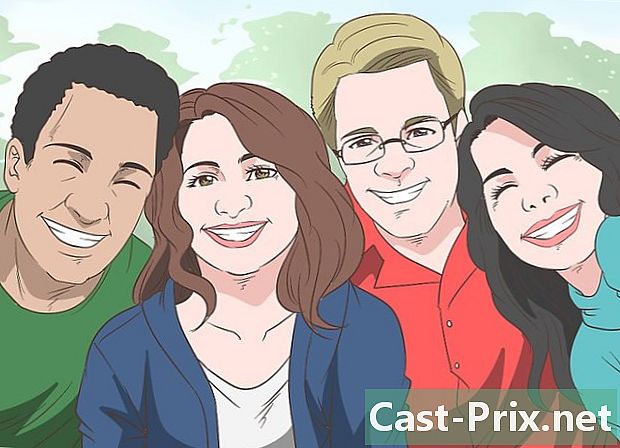So beschneiden Sie ein Bild mit Microsoft Paint
Autor:
Roger Morrison
Erstelldatum:
5 September 2021
Aktualisierungsdatum:
1 Juli 2024

Inhalt
Dieser Artikel wurde in Zusammenarbeit mit unseren Redakteuren und qualifizierten Forschern verfasst, um die Richtigkeit und Vollständigkeit des Inhalts zu gewährleisten.Das Content-Management-Team von überprüft die Arbeit des Redaktionsteams sorgfältig, um sicherzustellen, dass jeder Artikel unseren hohen Qualitätsstandards entspricht.
Sie haben ein Foto, für das Sie einen Teil des Bildes zuschneiden möchten. Verwenden Sie dazu Microsoft Paint mit wenigen Klicks.
Stufen
-
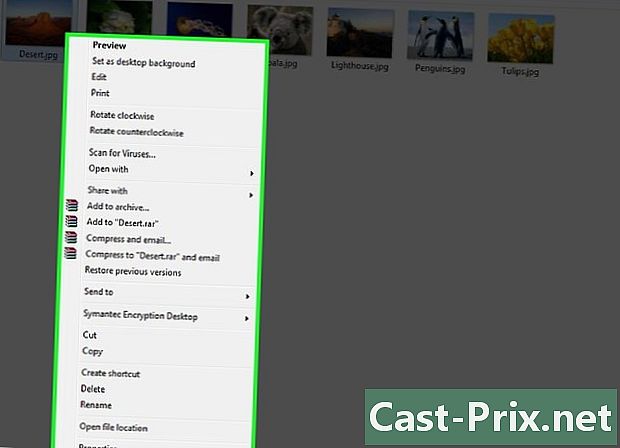
Wählen Sie das Foto. Gehen Sie zu Ihrem Foto, klicken Sie mit der rechten Maustaste darauf. Es öffnet sich ein Menü mit möglichen Aktionen. -
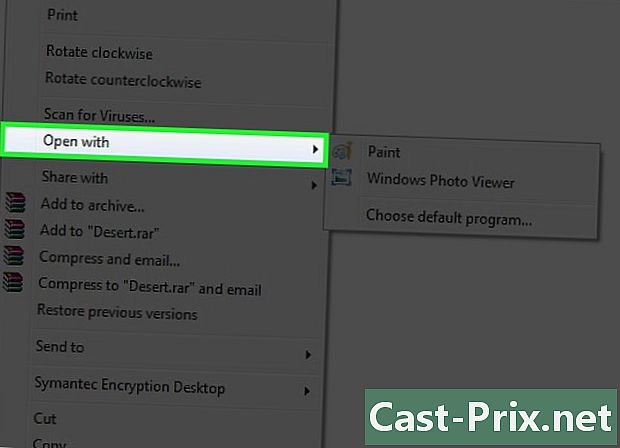
Gehe zu Öffnen mit. Suchen Sie im angezeigten Menü Öffnen Sie mit. Es ist in der Mitte des Menüs. -
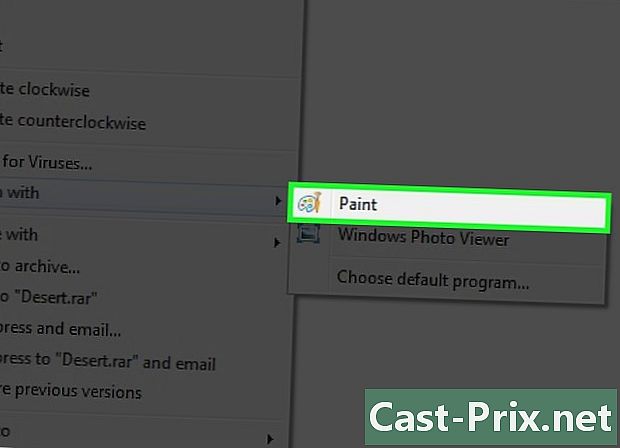
Wählen Sie Paint. Mit einem Klick auf Öffnen Sie miterscheint ein Untermenü. Sie wählen malen. Licona ist eine Farbpalette mit einem Pinsel. -
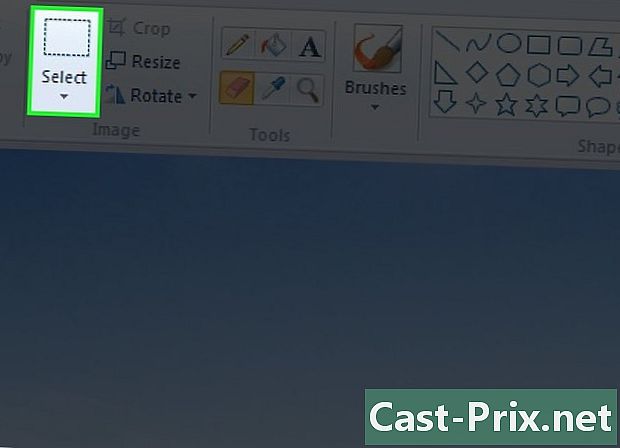
Wählen Sie das Auswahlformular. in malenDu bist auf Longlet willkommen. Klicken Sie auf ▼ unter der Schaltfläche Auswählen. Diese Schaltfläche befindet sich in der Sektion Bild Longlet. -

Entscheiden Sie sich für die rechteckige Auswahl. Sie finden diese Option oben in der Liste. -
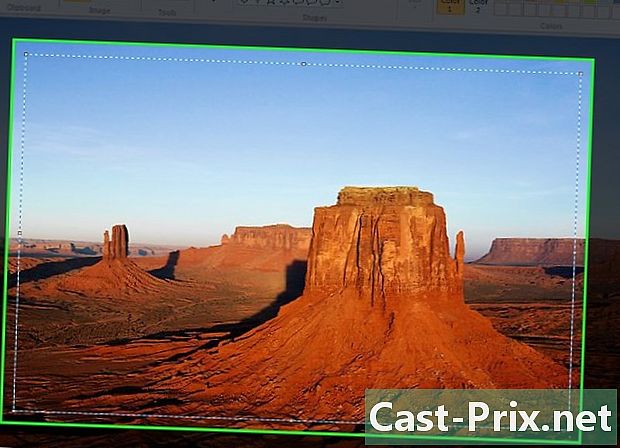
Definieren Sie Ihre Auswahl. Gehen Sie zu Ihrem Bild und wählen Sie eine Stelle auf dem Bild, an der Ihre Auswahl beginnen soll. Klicken und bewegen Sie die Maus. Abhängig von der Bewegung der Maus wird ein gepunktetes Rechteck angezeigt. Hören Sie auf zu klicken, wenn Sie mit Ihrer Auswahl zufrieden sind. Beachten Sie, dass der Bereich in Ihrer Auswahl nach dem Zuschneiden erhalten bleibt.- Um einen Fotorand zu entfernen, klicken Sie in eine Ecke, sodass Ihr Rand nicht in das Auswahlfeld passt, und strecken Sie ihn dann diagonal. Beenden Sie Ihre Auswahl kurz vor dem Rand in der gegenüberliegenden Ecke Ihres Startpunkts zu Ihrer Auswahl.
- Wenn Sie Ihre Auswahl wiederholen möchten, klicken Sie auf das Bild außerhalb des bereits ausgewählten Teils und versuchen Sie es erneut.
-
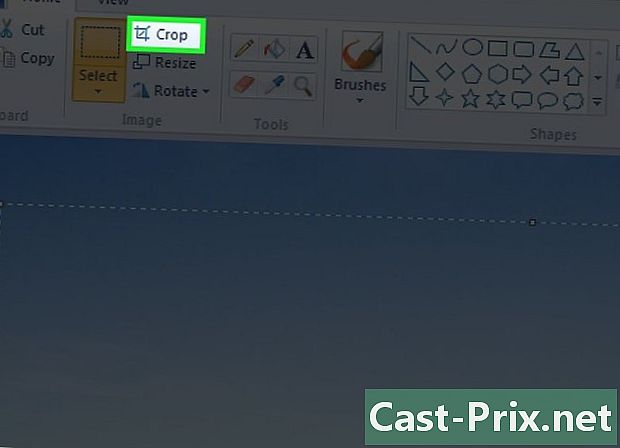
Drücken Sie auf Trimmen. Diese Option befindet sich im selben Abschnitt wie wählen. Er ist gerade zu seiner Rechten, ganz oben. Drücken Sie trimmen, löschen Sie den gesamten Teil des Fotos, der nicht in der Auswahl enthalten ist. Sie haben nur noch das ausgewählte Teil in malen.
- Es ist möglich, keine Rechteckauswahl zu treffen. Sie können sich zum Beispiel für a entscheiden freie auswahl und treffen Sie entsprechend Ihrer Inspiration eine originelle Auswahl.
- Wenn Sie Ihre Auswahl auf Ihrem Foto getroffen haben, achten Sie darauf, nicht auf die Schaltfläche zu klicken Entfernen von Ihrer Tastatur. Sie würden also den Teil entfernen, den Sie ausgewählt hatten. Klicken Sie zum Wiederherstellen des gelöschten Teils auf den kleinen Pfeil oben links in Ihrem Fenster malen.